Remediați eroarea de redare a muzicii Google pe Android
Publicat: 2022-09-12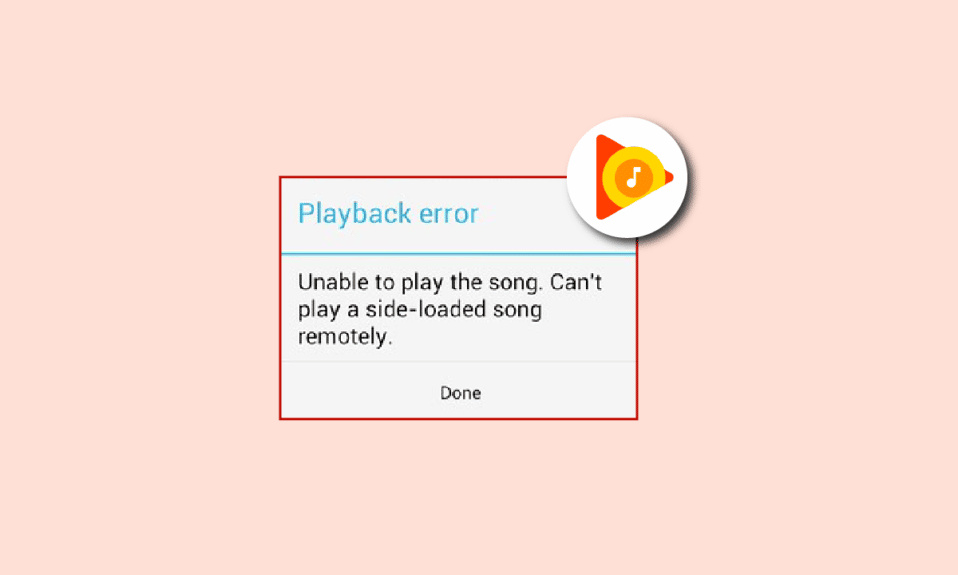
Muzică Google Play este un serviciu de redare muzicală de la Google care este utilizat în scopul transmiterii în flux, descărcarea, cumpărarea și stocarea muzicii pe un dispozitiv. Platforma oferă peste 50.000 de melodii care pot fi redate gratuit. Un concurent al Spotify, Apple Music și Pandora, acesta permite utilizatorilor să creeze muzică, liste de redare și chiar să își încarce propria muzică în aplicație. Fiind o aplicație Google, Google Play Music oferă avantajul de a sincroniza melodiile și listele de redare descărcate în contul utilizatorului pe toate celelalte dispozitive. Cu toate acestea, la fel ca și alte aplicații cu același serviciu, Muzică Google Play întâmpină și unele erori tehnice. O astfel de problemă este eroarea de redare a muzicii Google cu care mulți utilizatori de aplicații au avut șansa să se confrunte. Dacă sunteți cineva care se confruntă cu aceeași problemă, vă oferim un ghid perfect care vă va ajuta cu mai multe soluții eficiente pentru a vă recupera aplicația Muzică Google Play. Deci, să începem acum să cunoaștem eroarea, ce o cauzează și câteva metode ușor de realizat.
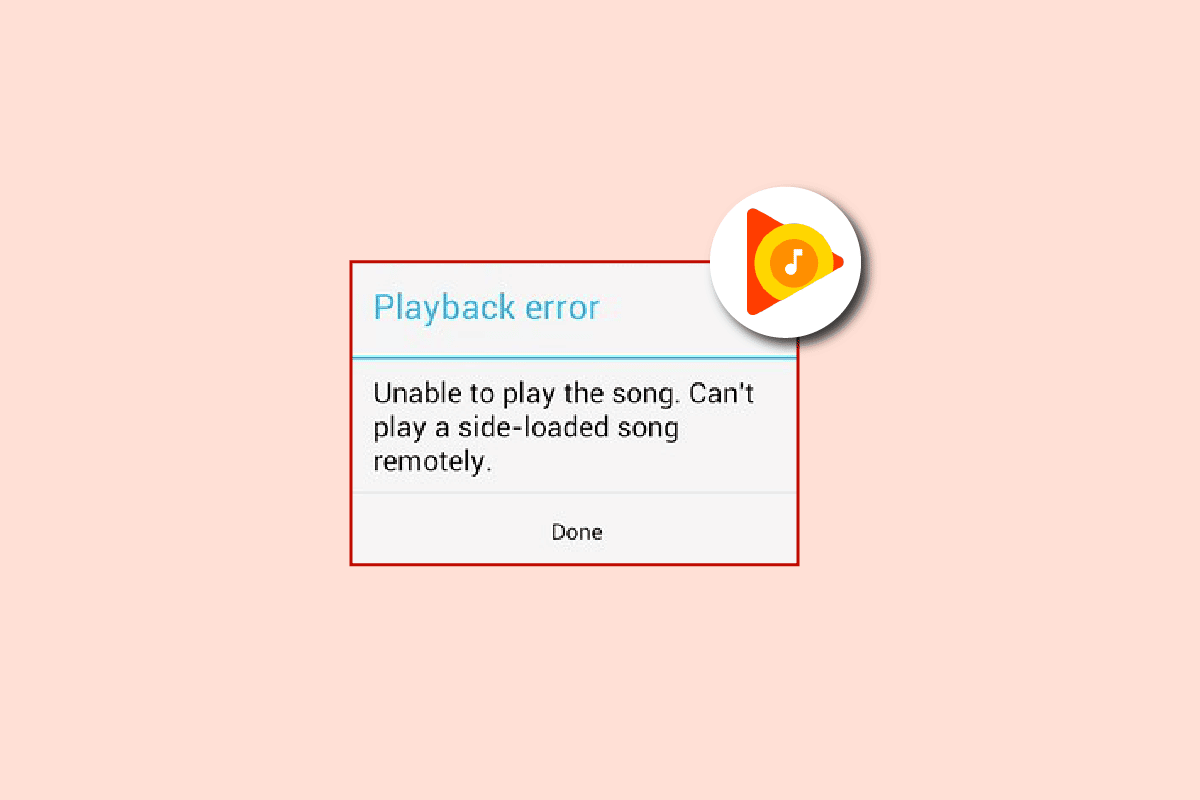
Cuprins
- Cum să remediați eroarea de redare a muzicii Google pe Android
- Metoda 1: Depanați conexiunea la Internet
- Metoda 2: Verificați utilizarea datelor
- Metoda 3: Ștergeți memoria cache de muzică Google Play
- Metoda 4: Deconectați-vă de la toate celelalte dispozitive
- Metoda 5: Reinstalați Google Play Music
Cum să remediați eroarea de redare a muzicii Google pe Android
Există câteva motive care pot sta în spatele erorii de redare a muzicii pe Muzică Google Play. Să aruncăm o privire la unele dintre ele care sunt enumerate mai jos:
- Probleme de conectare la internet sau dispozitiv.
- Altcineva care folosește contul dvs. Muzică Google Play, deoarece este permis un singur flux odată pentru fiecare cont Google.
- Limita de dispozitiv a fost atinsă în contul Muzică Google Play.
- Limita de date mobile atinsă poate fi, de asemenea, unul dintre motivele erorii de redare.
- Date corupte și memoria cache a aplicației.
Notă: aplicația Muzică Google Play nu mai este disponibilă. Deci, este posibil ca metodele de mai jos să nu mai funcționeze. În schimb, poți folosi aplicația YouTube Music .
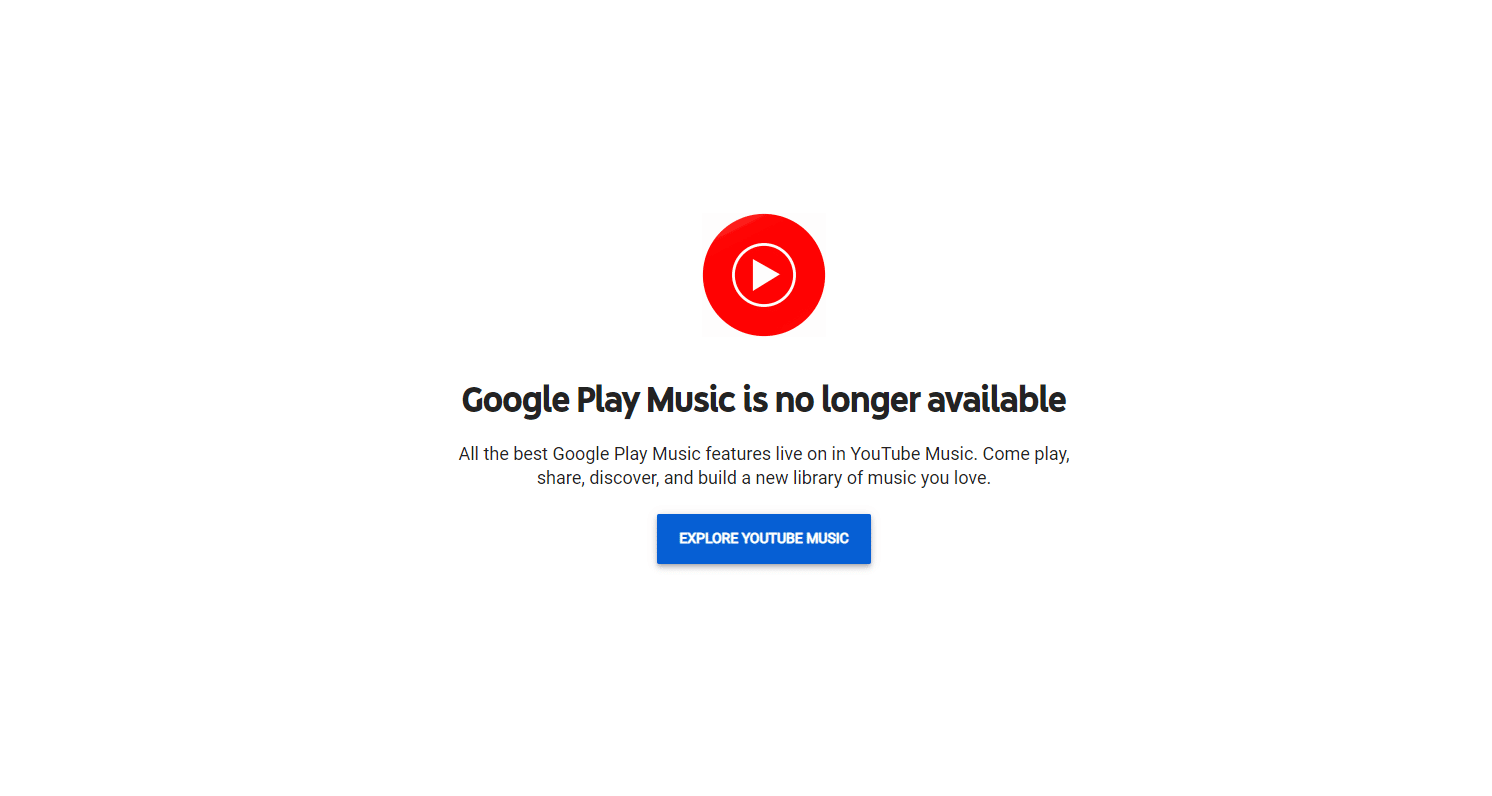
Există câteva soluții simple care pot ajuta la rezolvarea problemelor de redare. Acum că sunteți bine conștienți de cauzele care duc de obicei la probleme de redare în Google Play Music, să ne îndreptăm către o serie de metode pentru același lucru.
Notă : Deoarece smartphone-urile nu au aceleași opțiuni de setări și, prin urmare, variază de la producător la producător, asigurați-vă setările corecte înainte de a modifica oricare. Smartphone-ul folosit în următorii pași este un telefon Huawei .
Metoda 1: Depanați conexiunea la Internet
Primul pas care, de obicei, ajută la rezolvarea erorii de redare a muzicii Google din prima trecere este stabilirea conexiunii la internet pe dispozitivul pe care utilizați aplicația. Conexiune la internet slabă sau deloc deloc este cauza principală a unei astfel de probleme. Prin urmare, este înțelept să verificați viteza rețelei dvs., deoarece Muzică Google Play necesită o conexiune stabilă pentru a funcționa corect. Puteți verifica viteza internetului utilizând alte aplicații de pe telefon. Dacă totul funcționează bine, atunci încercați să utilizați pașii de mai jos:
1. Lansați aplicația Muzică Google Play pe dispozitivul dvs.
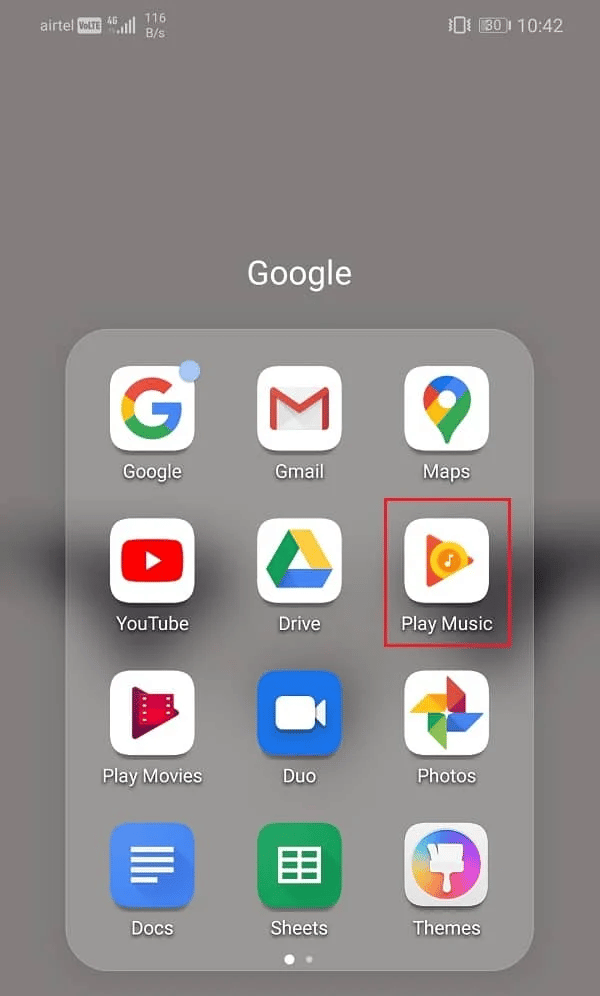
2. Acum, atingeți pictograma cu trei linii verticale din colțul din stânga sus al ecranului de start.
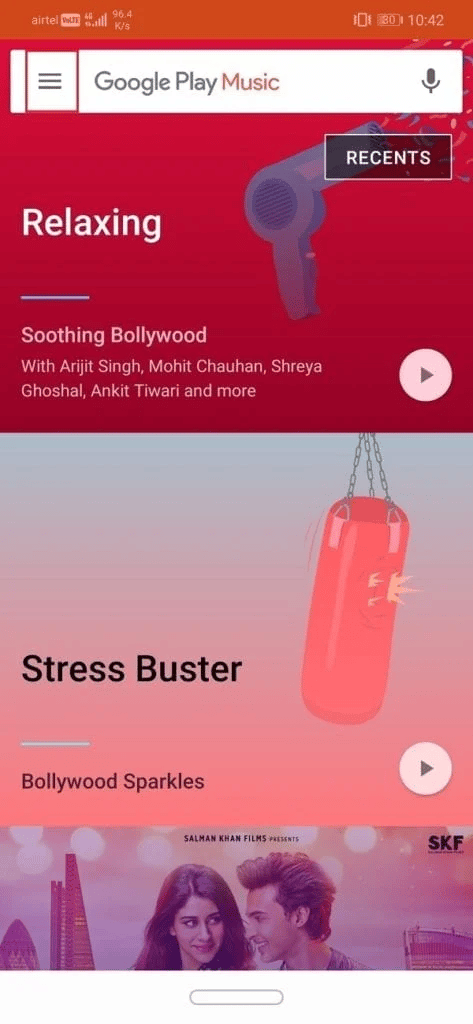
3. Apoi, apăsați pe opțiunea Setări prezentă în partea de jos.
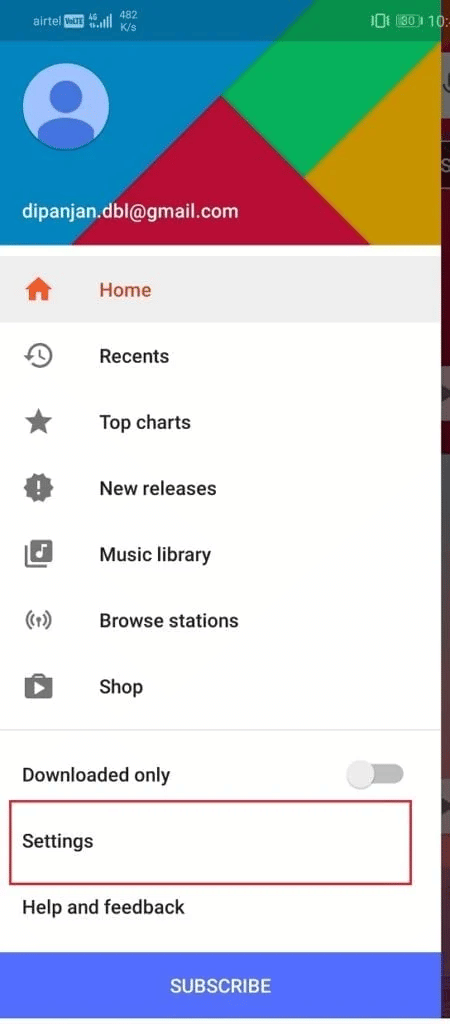
4. Acum, derulați în jos la secțiunea Redare și setați Calitate pe rețeaua mobilă la Scăzut .
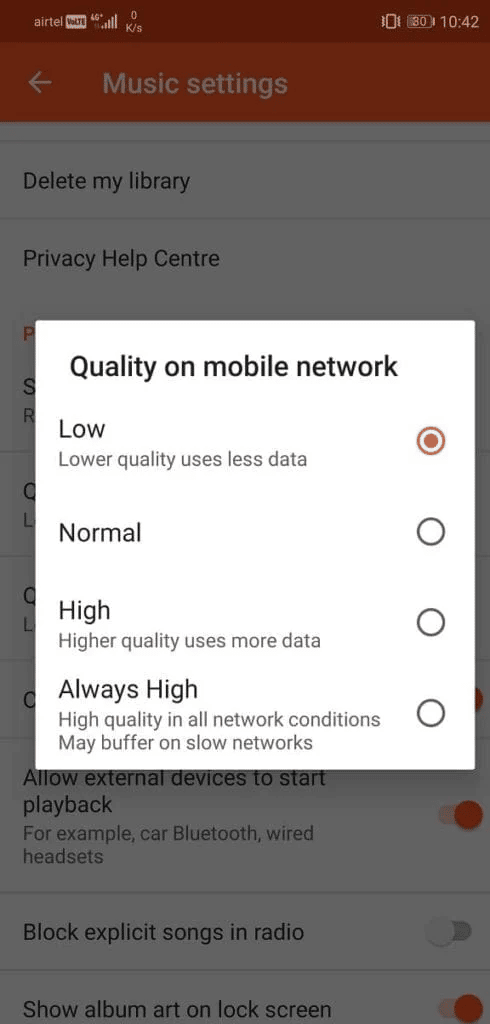
5. De asemenea, setați Calitate pe rețeaua Wi-Fi la Scăzut .
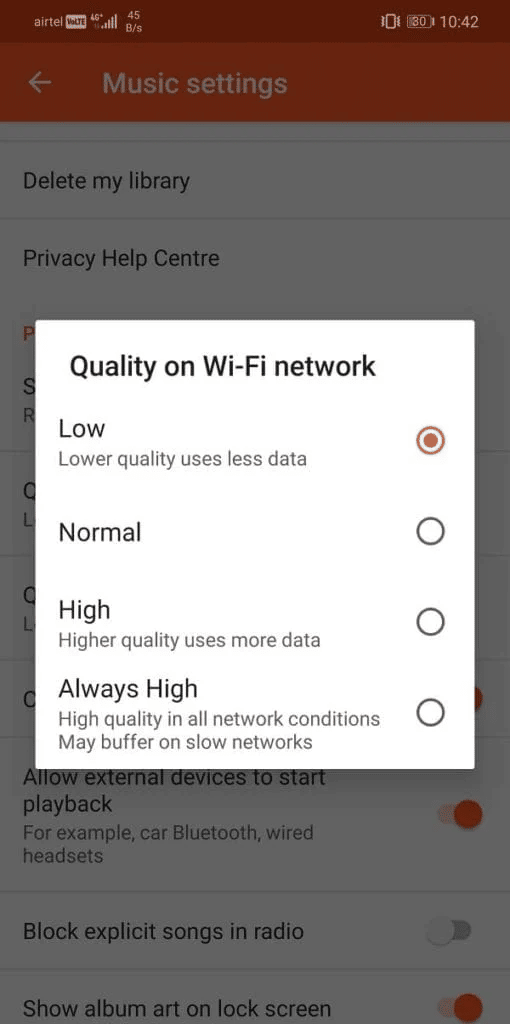
După efectuarea pașilor, lansați din nou aplicația pentru a verifica dacă eroarea de redare este remediată. De asemenea, puteți încerca să remediați problemele de internet dezactivând rețeaua Wi-Fi sau mobilă. Dacă încă vă confruntați cu probleme legate de conexiunea la internet, atunci puteți încerca să rezolvați problema cu ajutorul ghidului nostru Cum să creșteți viteza internetului pe telefonul Android.
Citește și: Remedierea muzicii Google Play se blochează
Metoda 2: Verificați utilizarea datelor
Dacă încă vă întrebați cum să remediați eroarea de redare a muzicii, atunci verificarea puterii conexiunii la internet nu este suficientă. De asemenea, trebuie să verificați utilizarea datelor pentru aplicația Muzică Google Play de pe mobil. Dacă aplicația nu are permisiunile necesare pentru a accesa datele prin Wi-Fi sau rețeaua mobilă, atunci este posibil să întâmpinați probleme legate de redare. Deci, cel mai bun lucru pe care îl puteți face este să revizuiți utilizarea datelor și permisiunea pentru aplicație utilizând următorii pași:
1. Deschideți aplicația Setări pe smartphone-ul dvs.
2. Apoi, apăsați pe Setări aplicații .
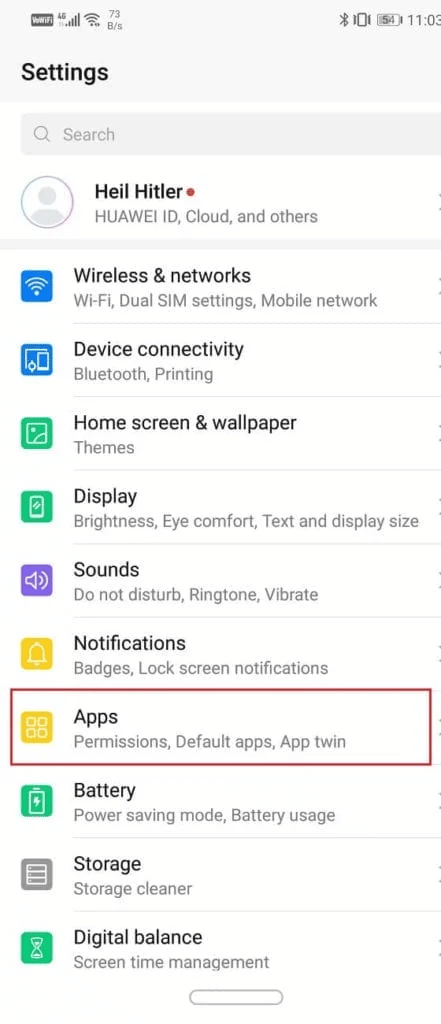
3. Căutați aplicația Muzică Google Play și atingeți-o pentru a deschide.
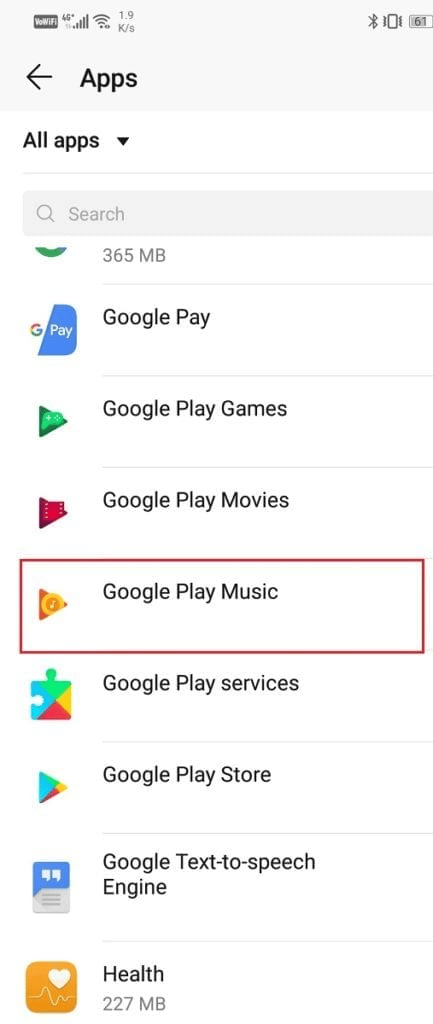
4. Acum, atingeți Utilizarea datelor .
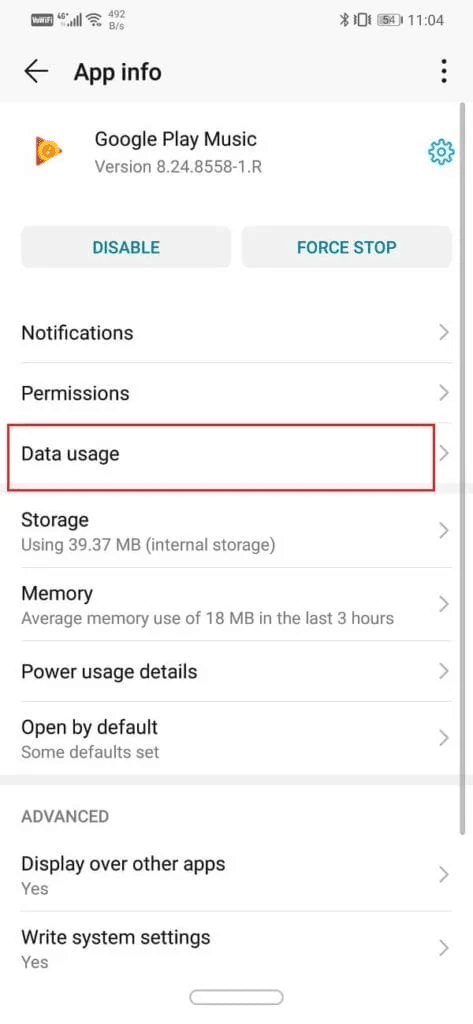
5. În el, asigurați-vă că toate opțiunile din NETWORK ACCESS sunt activate .
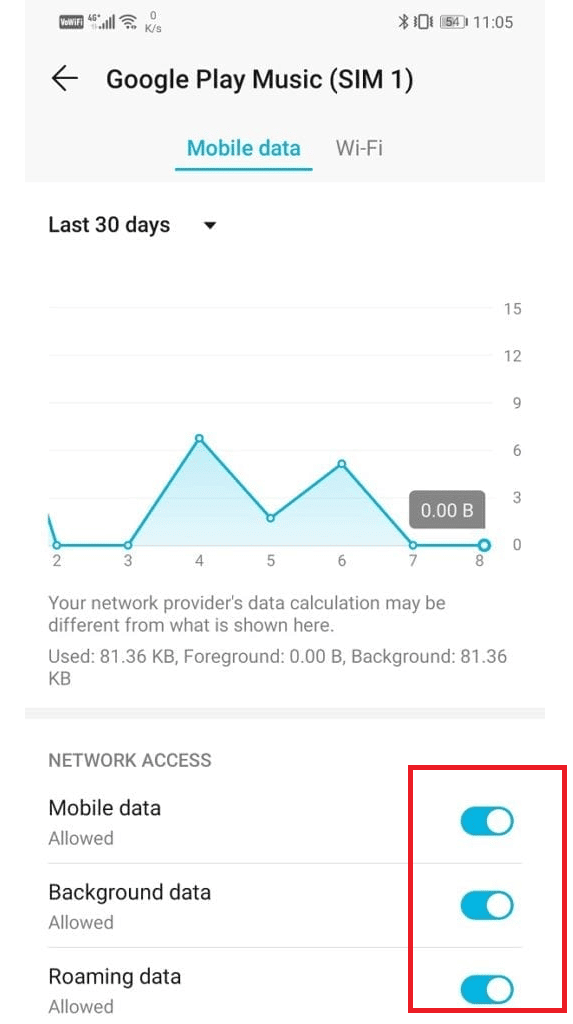
Citiți și: Remediați problemele cu Muzică Google Play
Metoda 3: Ștergeți memoria cache de muzică Google Play
Muzică Google Play stochează date sub formă de fișiere cache care stochează informațiile salvate în aplicație. Când aceste fișiere cache se acumulează, pot deveni corupte și pot duce la o eroare de redare a muzicii. Prin urmare, trebuie să ștergeți aceste fișiere reziduale pentru a menține aplicația curată și fără erori de redare. Urmați pașii de mai jos pentru a șterge aceste fișiere cache și date din aplicație.

1. Lansați Setări pe dispozitivul dvs. Android.
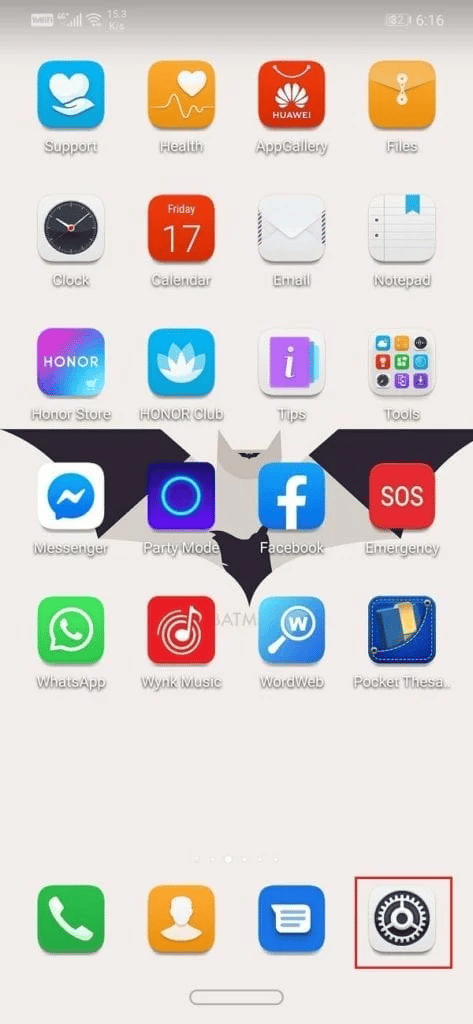
2. Acum, selectați Aplicații din lista de opțiuni disponibile în Setări .
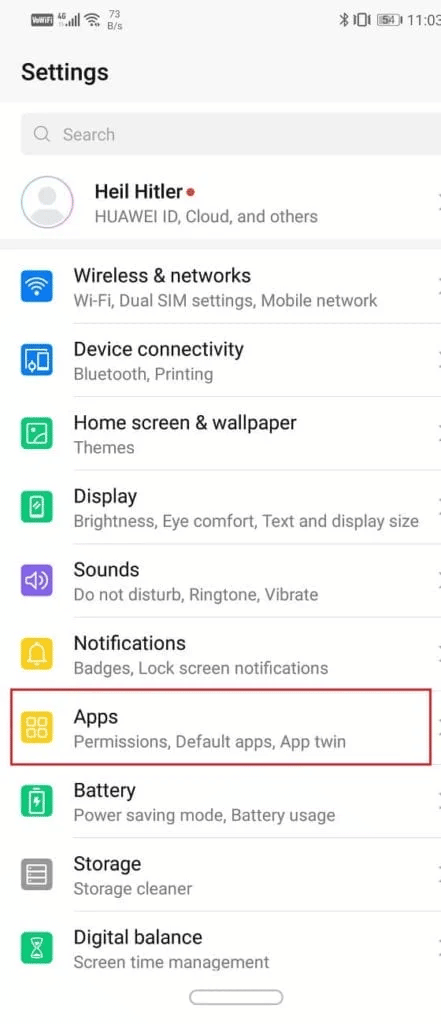
3. Apoi, localizați și deschideți aplicația Muzică Google Play .
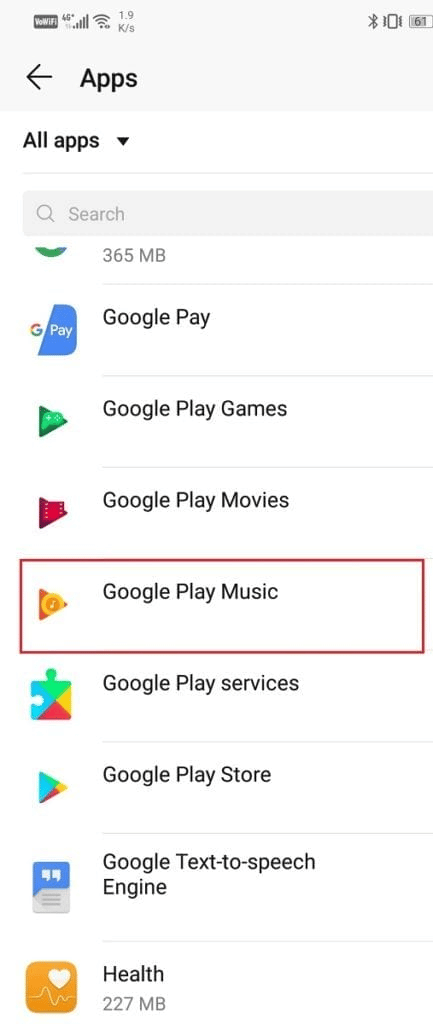
4. Acum, selectați Stocare .
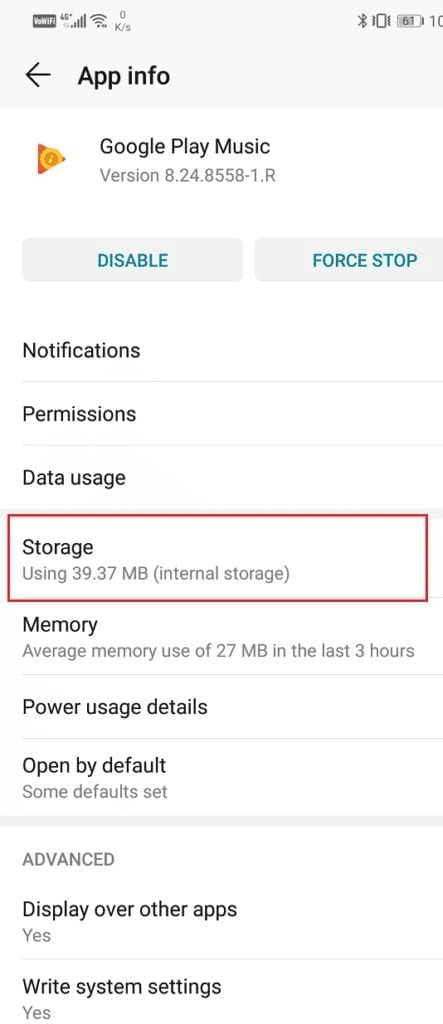
5. Apoi, apăsați pe opțiunile, ȘTERGE DATE și ȘTERGE CACHE pentru a procesa eliminarea acestora.
După ce pașii sunt finalizați, ieșiți din setări și lansați din nou Google Play Music pentru a verifica dacă problema de redare este acum rezolvată.
Metoda 4: Deconectați-vă de la toate celelalte dispozitive
Eroarea de redare a muzicii Google este frecvent întâlnită în conturile în care mai multe dispozitive încearcă să acceseze aplicația. Conform normelor aplicației, doar un singur dispozitiv poate transmite muzică pe Google Music Play, dacă mai multe dispozitive încearcă să folosească aplicația, poate apărea o eroare de redare. Prin urmare, trebuie să vă deconectați de la toate celelalte dispozitive pe care este conectat contul dvs. Google pentru a scăpa de această problemă. Iată pașii pentru a face acest lucru.
1. În primul rând, accesați tabloul de bord al Contului dvs. Google .
2. Deschideți meniul Securitate .
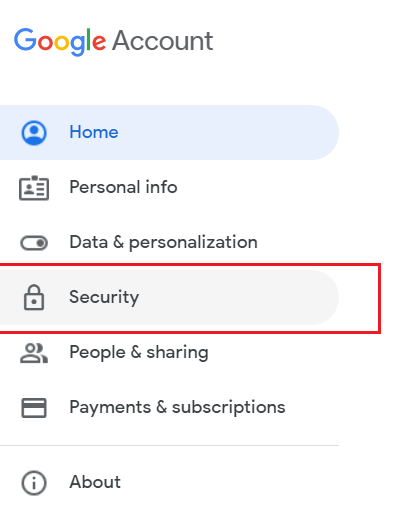
3. În secțiunea Dispozitivele dvs. , selectați opțiunea Gestionare dispozitive .
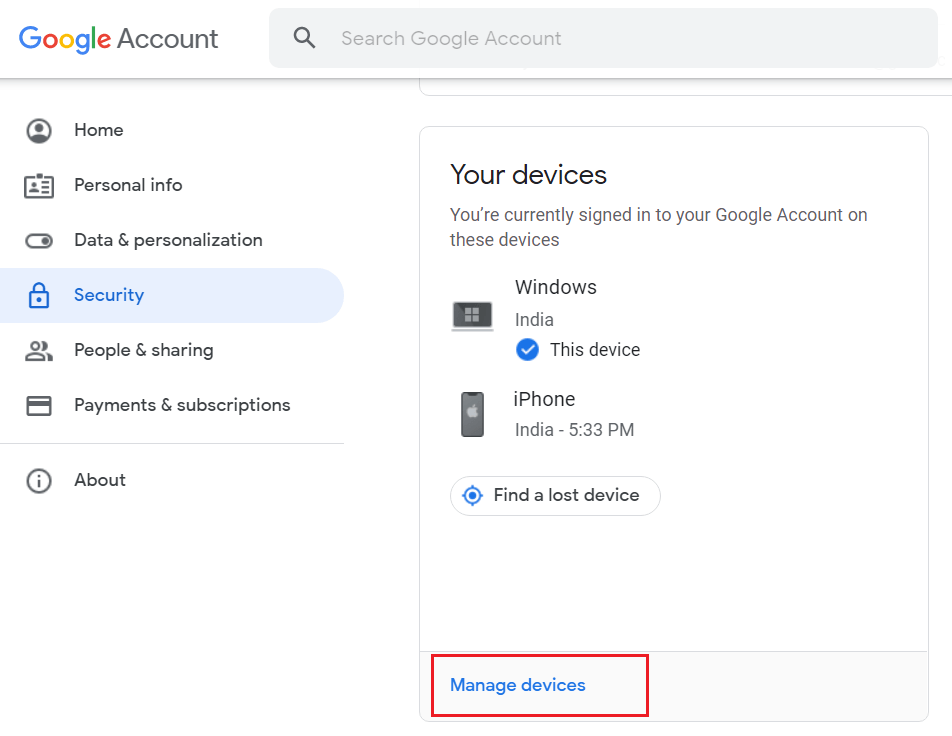
Va apărea o listă cu toate dispozitivele conectate la contul Google.
4. Acum, selectați pictograma cu trei puncte din partea dreaptă sus extremă a dispozitivului pe care doriți să îl ștergeți din contul dvs. Google.
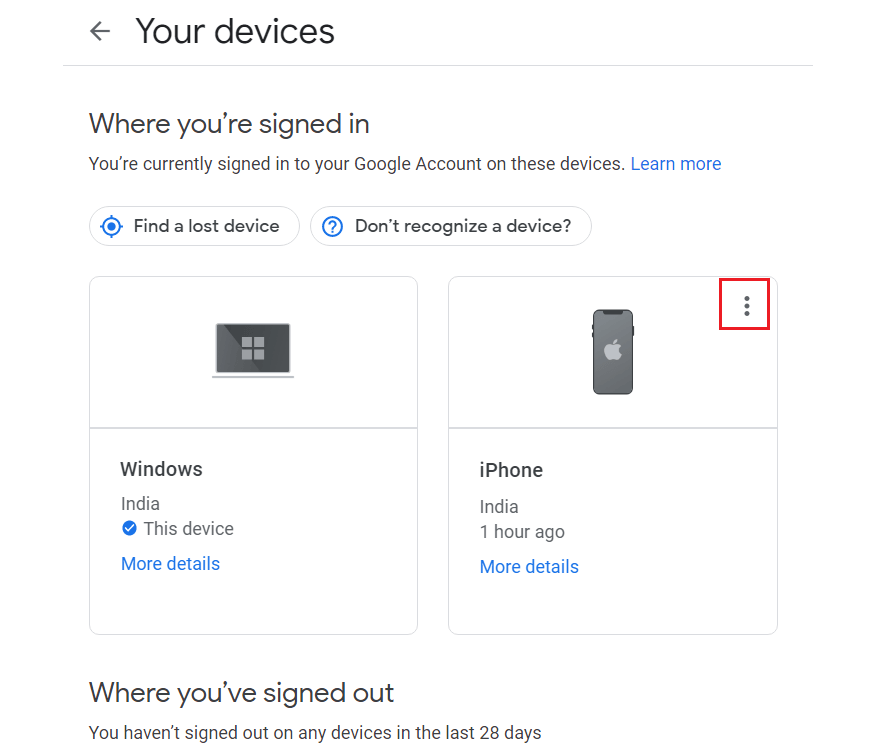
5. Selectați opțiunea Deconectare pentru a vă deconecta de la dispozitivul respectiv.
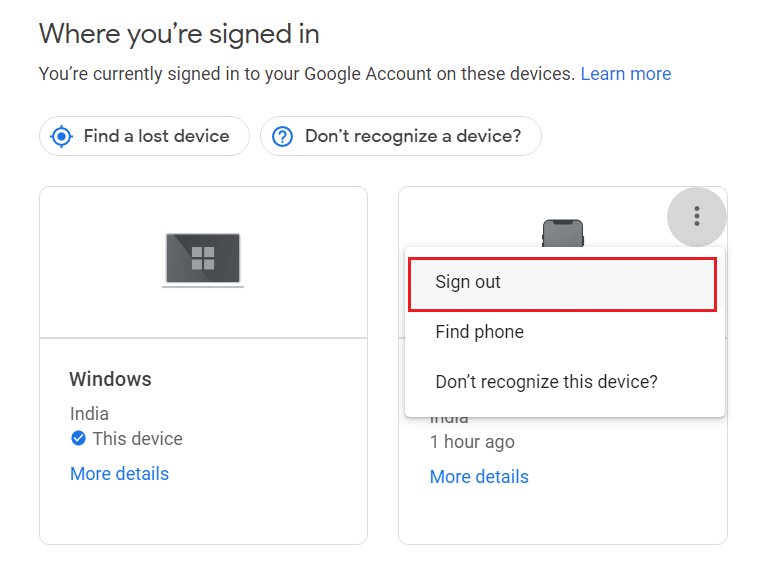
Citiți și: Remediați eroarea de autentificare Google Play pe Android
Metoda 5: Reinstalați Google Play Music
Ultima remediere posibilă pentru a rezolva eroarea de redare a muzicii este să reinstalați Google Play Music pe dispozitivul dvs. Android. O nouă instalare a aplicației ajută la eliminarea tuturor erorilor și problemelor care s-ar putea afla în spatele erorii de redare. Deci, dezinstalați aplicația de pe telefonul mobil și reinstalați-o din Magazinul Play. Încercați următorii pași pentru procesul de reinstalare:
1. Deschideți Magazinul Google Play pe smartphone-ul dvs.
2. Atingeți pictograma Profil .
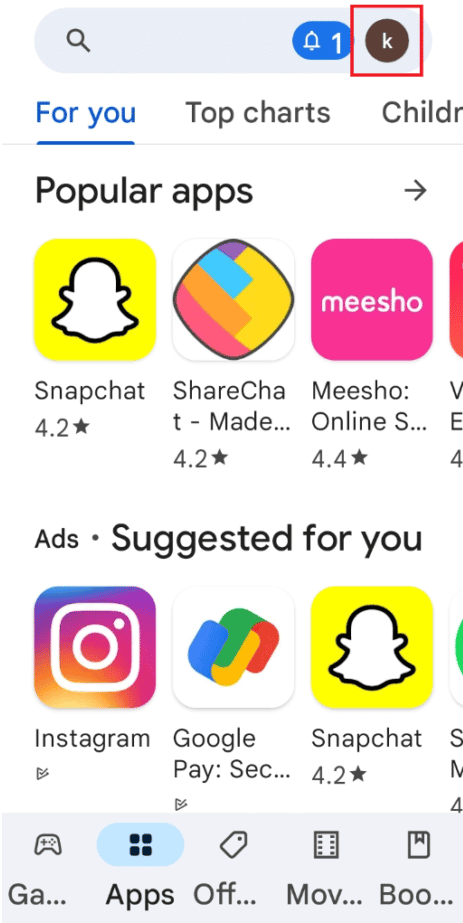
3. Apoi, selectați Gestionați aplicațiile și dispozitivul .
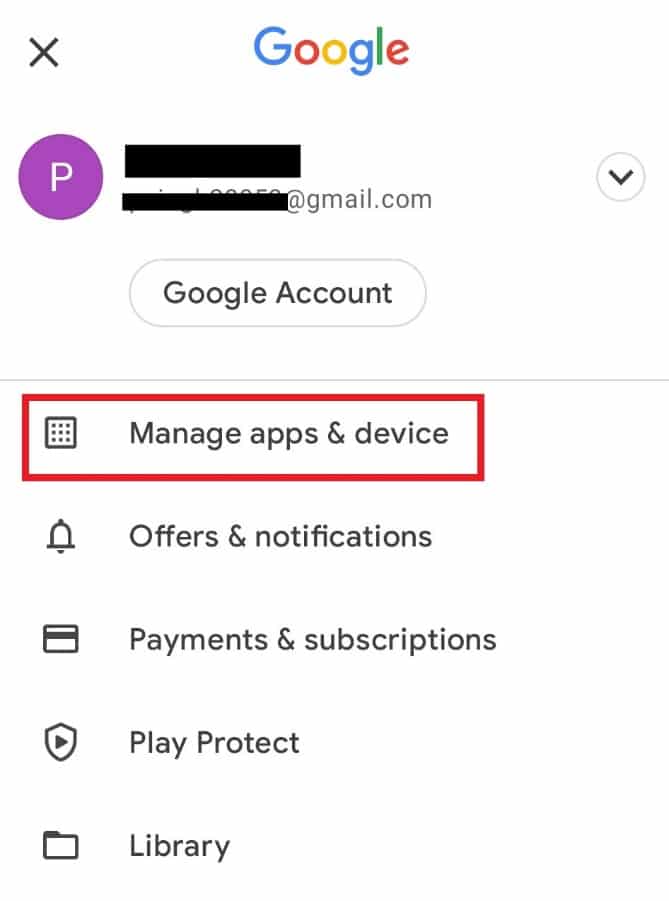
4. Treceți la fila Gestionare , bifați aplicația Muzică Google Play și atingeți pictograma coș de gunoi din partea de sus.
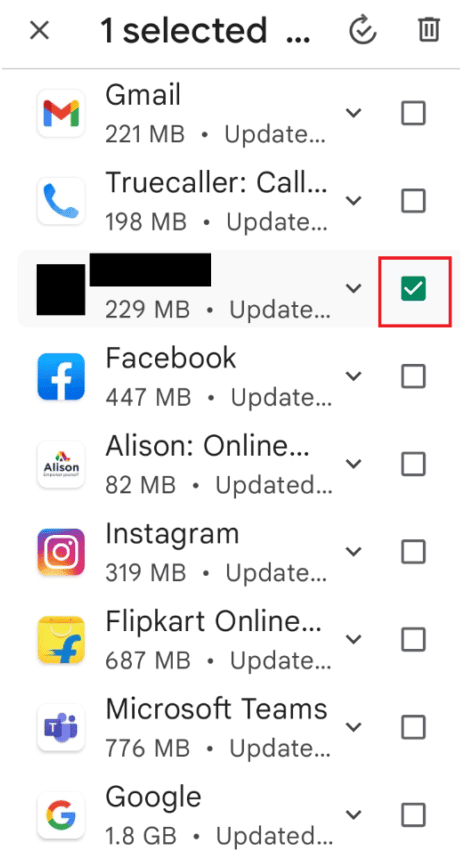
5. Atingeți butonul Dezinstalare și așteptați până când aplicația este dezinstalată.
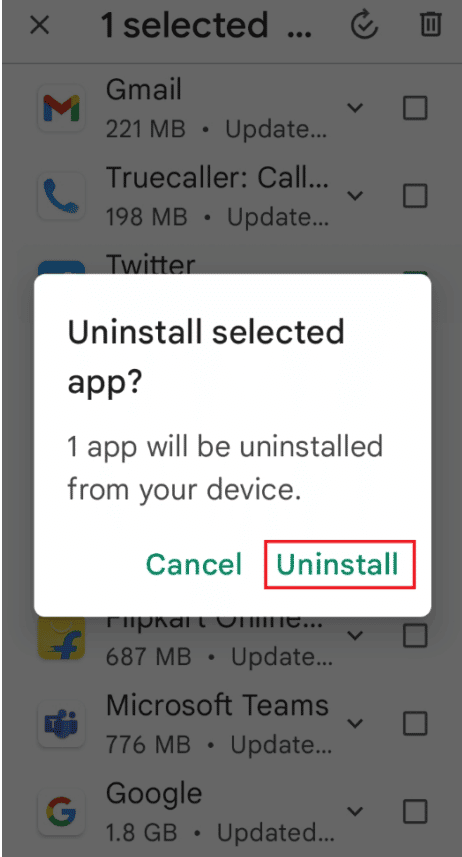
6. Apoi, căutați aplicația Muzică Google Play .
7. Aici, apăsați pe opțiunea Instalare pentru a reinstala aplicația.
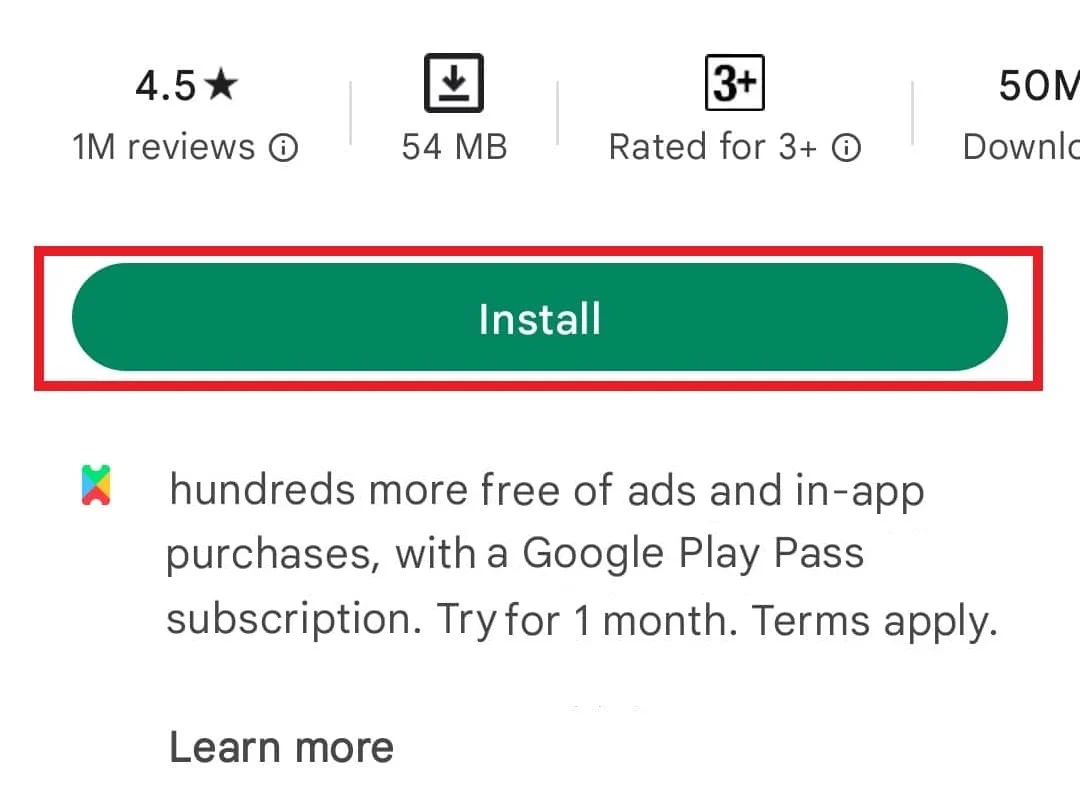
Citiți și: Remediați erorile din magazinul Google Play la verificarea actualizărilor
Întrebări frecvente (FAQs)
Î1. Cum pot remedia eroarea de redare pe mobil?
Ans. În cazul unei erori de redare, puteți încerca să vă conectați din nou la internet la dispozitiv sau să reinstalați aplicația pentru a scăpa de problemă.
Q2. De ce Muzică Google Play afișează o eroare?
Ans. Erorile Muzică Google Play sunt de obicei legate de memoria cache a aplicațiilor , probleme de date stocate sau probleme legate de contul Google .
Q3. Ce se întâmplă la ștergerea datelor din Muzică Google Play?
Ans. Dacă ștergeți datele din aplicația Muzică Google Play, toate informațiile stocate sau datele descărcate vor fi șterse.
Î4. Care este cel mai bun înlocuitor pentru Muzică Google Play?
Ans. Cele mai bune alternative pentru Google Play Music sunt Spotify , Amazon Music , YouTube sau Apple Music .
Î5. Ce va face ștergerea memoriei cache a Muzică Google Play?
Ans. Ștergerea memoriei cache a Muzică Google Play ajută la eliminarea datelor temporare și la rezolvarea erorilor mărunte care pot cauza erori de redare.
Recomandat:
- Remediați driverul NVIDIA care nu este compatibil cu această versiune de Windows
- Remediați Discord o eroare de rețea necunoscută pe Android
- Remediați Google Foto în imposibilitatea de a salva modificările
- Remedierea nu se poate stabili o conexiune sigură cu Muzică Google Play
Sperăm că acest document vă poate ghida cu privire la cele mai bune modalități posibile de a remedia eroarea de redare a muzicii Google . Spune-ne despre metoda care te-a ajutat cel mai mult. Dacă aveți sugestii sau întrebări, nu ezitați să le lăsați în secțiunea de comentarii de mai jos.
